So ändern Sie Ihre Emojis auf Snapchat und Streaks (2022)
So passen Sie Ihre Emojis auf Snapchat an – öffnen Sie Snapchat und tippen Sie auf Ihr Profilbild und dann auf das Zahnradsymbol, um auf Ihre Einstellungen zuzugreifen. Scrollen Sie als Nächstes und tippen Sie auf „Verwalten“ und dann auf „Freund-Emojis“. Wählen Sie die Kategorie aus, die Sie ändern möchten, und wählen Sie das Emoji aus, das Sie dafür verwenden möchten.
Streak- und Freunde-Emojis sind eine großartige Möglichkeit, Ihre Beziehungen zu Ihren Freunden auf Snapchat zu identifizieren. Haben Sie sich jedoch jemals gefragt, ob Sie dies möglicherweise tun könnten? Ändere deine Streak- und Freund-Emojis, und wenn ja, wie?
Die Methode ist einfach und leicht. Sie können es in wenigen Minuten erledigen und benutzerdefinierte Emojis für jede Snapchat-Beziehung haben.
Hier ist, So ändern Sie Ihre Emojis auf Snapchat auf Android und iPhones:
Inhalt
So ändern Sie die Emojis Ihres Freundes in Gesprächen
Ändern von Freund-Emojis auf Android
Freund Emojis helfen Ihnen, Ihre Freunde auf Snapchat im Auge zu behalten basierend auf Ihrer Beziehung in der App. Während Snapchat seine Standard-Freunde-Emojis für Ihre Freunde in der App hat, können Sie sie nach Belieben ändern. Hier ist wie:
-
Öffnen Sie Snapchat auf Ihrem Telefon/Tablet und Tippen Sie auf das Bitmoji-Symbol in der oberen linken Ecke des Bildschirms, um zu Ihrer Profilseite zu gelangen.
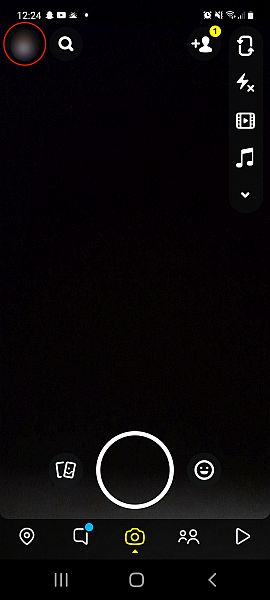
-
Sobald du in deinem Snapchat-Profil bist, Tippen Sie auf das Zahnradsymbol in der oberen rechten Ecke des Bildschirms, um zum Einstellungsmenü zu gelangen.
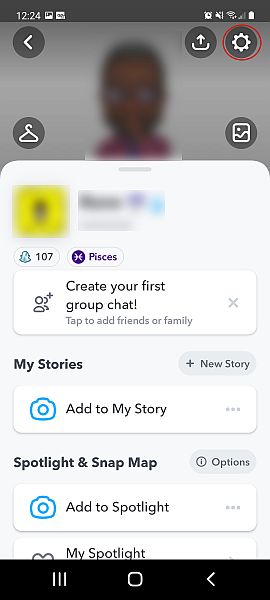
-
In Ihren Einstellungen Scrollen Sie, bis Sie ‘Emojis anpassen’ sehen, und tippen Sie darauf.
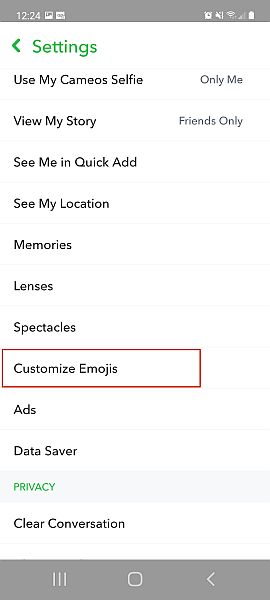
-
Auf der Seite „Emojis anpassen“ werden alle verfügbaren Emoji-Kategorien für Freunde angezeigt für Sie zur Auswahl. Wählen Sie die Kategorie aus, die Sie ändern möchten. Für dieses Tutorial habe ich die Kategorie „Besties“ gewählt.
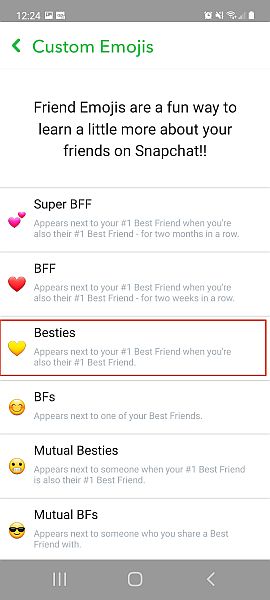
-
Von hier aus sehen Sie eine Liste mit Emojis zur Auswahl. Wählen Sie das Emoji aus, das Sie verwenden möchten und tippen Sie dann oben auf der Seite auf den Zurück-Pfeil.
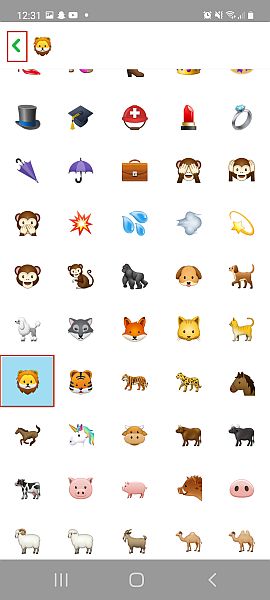
-
Sie haben jetzt Ihr Freund-Emoji wurde erfolgreich geändert auf Snapchat auf Ihrem Android.
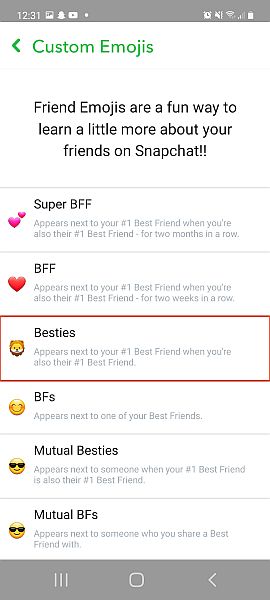
Hier ist ein Video-Tutorial, das es Ihnen zeigt So ändern Sie Ihr Freund-Emoji auf Android:
Ändern von Freund-Emojis auf dem iPhone
Das Anpassen Ihrer Freundes-Emojis auf dem iPhone ist ähnlich wie auf Ihrem Android. mit ein paar kleinen unterschieden. So geht’s:
-
Öffne Snapchat und Tippen Sie auf das Bitmoji-Symbol in der oberen linken Ecke des Bildschirms um zu deinem Snapchat-Profil zu gehen.
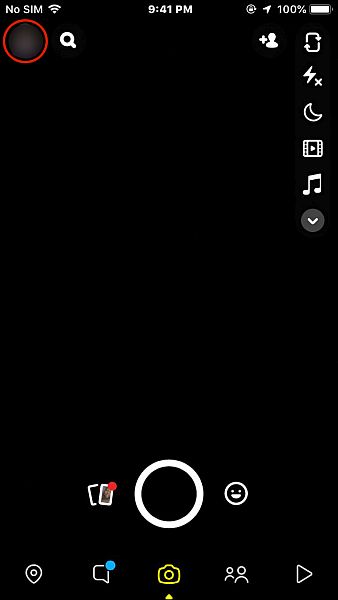
-
Nächstes Tippen Sie auf das Zahnradsymbol in der oberen rechten Ecke des Bildschirms um zu Ihren Einstellungen zu gelangen.
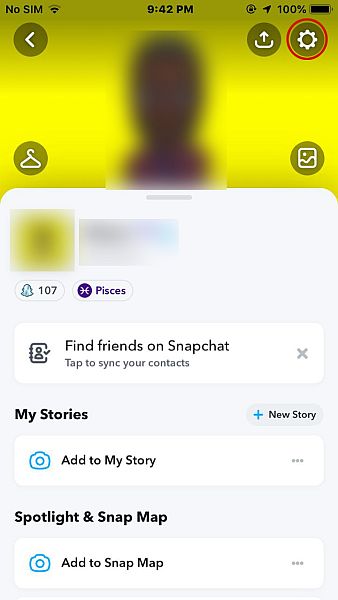
-
Sobald Sie in Ihren Einstellungen sind, Scrollen Sie auf der Seite nach unten, bis Sie „Verwalten“ sehen, und tippen Sie darauf.
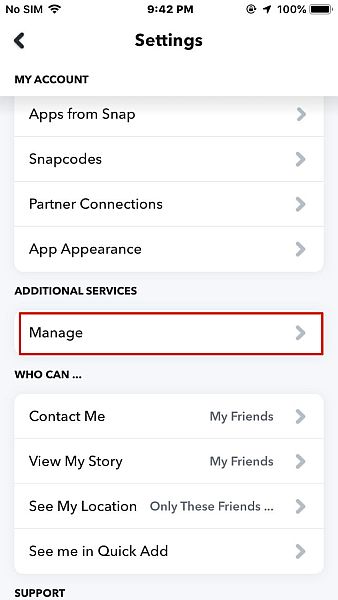
-
Nachdem Sie auf „Verwalten“ getippt haben, tippen Freund-Emojis aus der verfügbaren Liste, um die verschiedenen Freund-Emoji-Kategorien anzuzeigen.
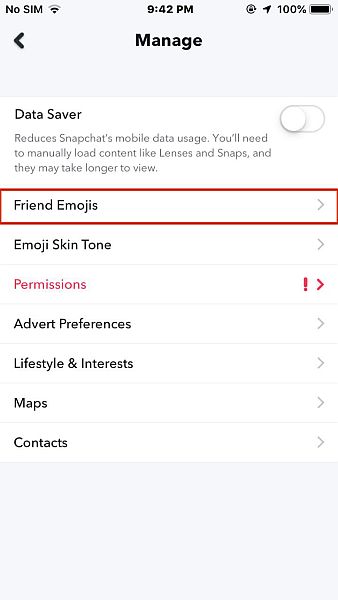
-
Von Wählen Sie in der Liste der Freunde-Emojis dasjenige aus, das Sie ändern möchten. Für dieses Tutorial habe ich „Super BFFs“ gewählt.

-
Jetzt sehen Sie eine Liste mit Emojis zur Auswahl. Wählen Sie diejenige aus, die Sie für Ihre gewählte Kategorie verwenden möchten, Tippen Sie dann auf den Zurück-Pfeil in der oberen linken Ecke des Bildschirms.
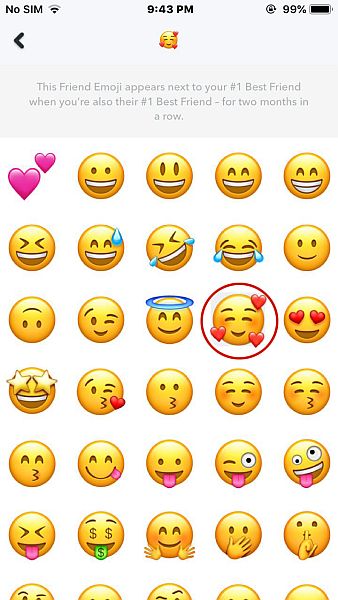
-
Jetzt haben Sie erfolgreich Ihr Freund-Emoji auf Snapchat auf Ihrem iPhone geändert.

Hier ist ein Video-Tutorial, das dies demonstriert So ändern Sie Ihre Freunde-Emojis auf dem iPhone:
So ändern Sie Ihre Streak-Emojis
Ändern Ihrer Snapstreak-Emojis auf Android (Video)
Snapstreak Emojis können wie Freunde-Emojis auf Snapchat einfach geändert werden. Während die App das Feuer-Emoji automatisch verwendet, um einen Snapstreak darzustellen, können Sie es in ein beliebiges Emoji ändern.
So ändern Sie Ihre Snapstreak-Emojis:
- Folgen Schritte 1 – 3 von den sich ändernden Freund-Emojis auf Android Abschnitt.
-
Sobald Sie die eingegeben haben Scrollen Sie im Abschnitt „Emojis anpassen“ nach unten, bis Sie die Snapstreak-Option gefunden haben und tippe darauf.
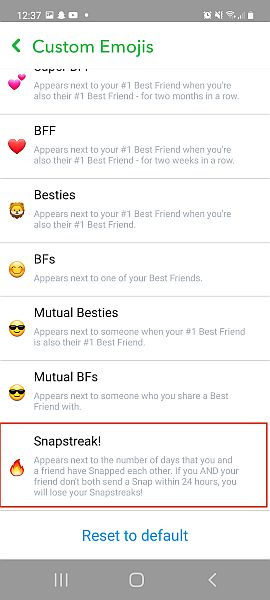
-
Aus der Liste der Emojis, Wählen Sie das aus, das Ihren Snapstreak darstellen soll, und tippen Sie dann auf die Schaltfläche „Zurück“.. Für dieses Tutorial habe ich das rosa Blumen-Emoji gewählt.
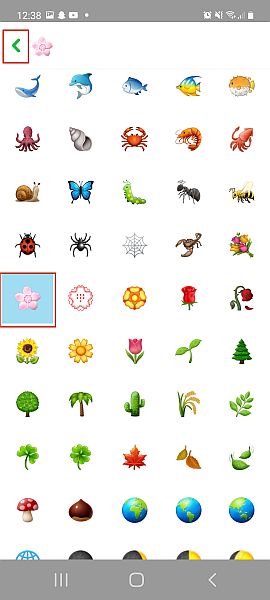
-
Hier hast du es, Sie haben jetzt Ihr Snapstreak-Emoji geändert
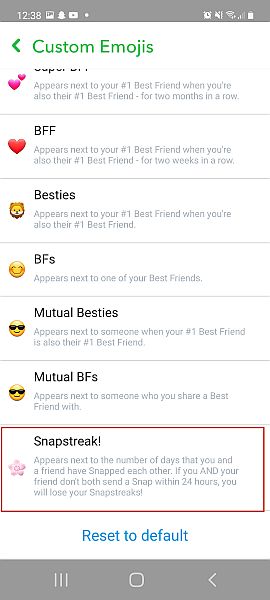
Wenn Sie Videos bevorzugen, finden Sie hier unser Video-Tutorial So passen Sie Ihre Snapstreak-Emojis auf Android an:
Ändern Sie Ihre Snapstreak-Emojis auf dem iPhone
Hier ist, wie man Emojis auf Snapchat Streaks ändert auf deinem iPhone:
- Folgen Schritte 1 – 4 von der Methode ‘Wechselnder Freund Emojis auf dem iPhone’..
-
Nachdem Sie auf „Emojis von Freunden“ getippt haben, Scrollen Sie in der Liste nach unten, bis Sie die Option „Snapstreak“ sehen, und tippen Sie dann darauf.
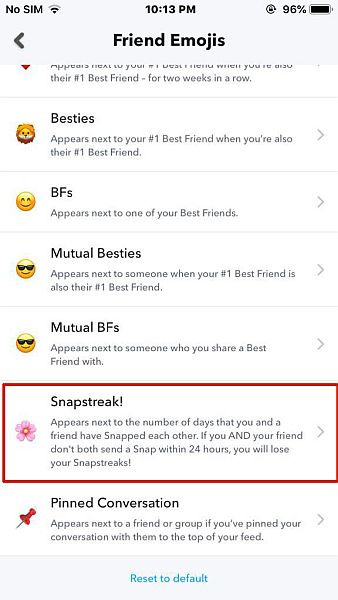
-
Aus der Liste der Emojis, Wählen Sie diejenige aus, die Sie für Snapstreaks verwenden möchten Tippen Sie dann auf die Zurück-Schaltfläche in der oberen linken Ecke des Bildschirms.
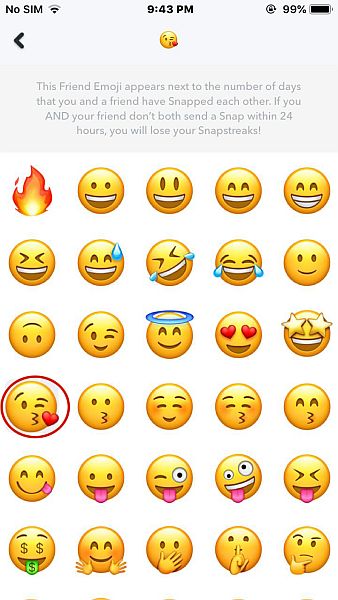
-
Sie haben jetzt Ihr Snapstreak-Emoji wurde erfolgreich geändert.
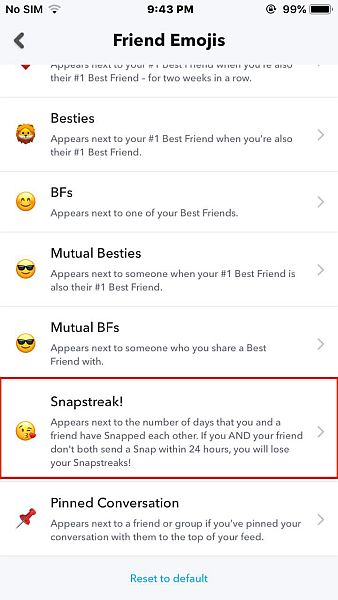
Hier ist ein Video-Tutorial, das es Ihnen zeigt So ändern Sie Ihr Snapstreak-Emoji auf dem iPhone:
FAQs
Wenn du die Emojis deiner Freunde auf Snapchat änderst, wird es auf ihren angezeigt?
Wenn Sie die Emojis Ihrer Freunde auf Snapchat ändern, wird es nicht auf ihren angezeigt. Das angepasste Freunde-Emoji wird nur dann auf Ihrem Snapchat angezeigt, wenn Sie es ändern. Wenn Sie jedoch übereinstimmende Emojis haben möchten, können Sie und Ihre Freunde dieselben Emojis auf Ihren jeweiligen Snapchat-Konten auswählen.
Kann ich meine Streak-Emojis auf Snapchat ändern?
Sie können Ihre Streak-Emojis auf Snapchat ändern. Gehen Sie in Ihren Einstellungen zum Abschnitt „Emojis anpassen“ und scrollen Sie dort, bis Sie die Snapstreak-Option sehen. Tippen Sie darauf und wählen Sie Ihr gewünschtes Emoji aus der verfügbaren Liste aus. Sobald Sie das getan haben, haben Sie Ihr Streak-Emoji auf Snapchat geändert.
So ändern Sie Ihre Emojis auf Snapchat – Zusammenfassung
Was hältst du von diesem Tutorial?
Wie Sie sehen können, falls Sie sich fragen So ändern Sie Ihre Emojis auf Snapchat, die Lösung ist einfach. Während Snapchats Standard-Emojis sind süß, sie funktionieren nicht immer für die Beziehung aller.
Deshalb ist die Möglichkeit, Ihren Freund zu ändern und Emojis zu streifen, so großartig. Es ermöglicht Ihnen, ein genaues Emoji zu verwenden, um die Beziehung zu beschreiben, die Sie mit Ihren Snapchat-Freunden haben. Ob diese Beziehung süß, kokett oder verspielt ist, Sie können das richtige Emoji verwenden, um sie darzustellen.
Teilen Sie mir in den Kommentaren die Emojis mit, die Sie verwendet haben um den standardmäßigen Streak und die Freunde-Emojis von Snapchat zu ersetzen.
Und vergiss das nicht Teilen Sie dieses Tutorial mit Ihren Snapchat-Freunden, damit sie auch ihre Streak- und Freunde-Emojis anpassen können.
Neueste Artikel